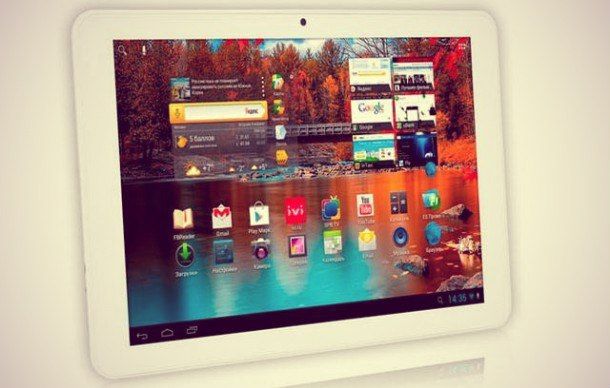Переключение клавиатуры на Андроиде

И так, как же всё-таки переключить клавиатуру на Android устройстве? Прежде чем приступить к пошаговому описанию выше упомянутого действия, а именно переключения клавиатуры на Android, хотелось бы сказать пару слов об этой операционной системе. Итак, что же она из себя представляет?
Это портативная система для коммуникаторов, планшетных компьютеров, цифровых проигрывателей, электронных книжек, своеобразный «робот», способный выполнять множество нужных нам в повседневной жизни функций. Она востребована на сегодняшний день и насчитывает около 10 версий. Конечно, стоит заметить - данная «свободная» платформа имеет много возможностей, одной из которых является отправка сообщений.
Многие пользователи Android задают себе один и тот же вопрос: «Как же переключить клавиатуру?». Это вполне актуальный и решаемый запрос всех их сторонников. Как известно, на Android в стандартных настройках предусмотрено множество языков. Конечно, вы в любой момент можете сократить список, так как их большое количество совершенно не нужно для работы.
В первую очередь требуется посетить меню устройства и обратить внимание на «Настройки», выбрав из определенного количества вкладок «Язык и клавиатура». Там вы обязательно увидите раздел «Настройки целевой клавиатуры». После этих вполне простых и понятных действий остается только определиться с нужными языками, которые будут присутствовать на устройстве при изменении раскладки. Теперь смело можно заходить в «Сообщения» и смотреть удовлетворяет ли вас раскладка на клавиатуре данного устройства.
Итак, вы уже зашли в упомянутый выше пункт и видите перед собой раскладку. Она вас полностью устраивает? Если - да, то все прекрасно. Нет? Это все легко можно исправить. Достаточно найти специальную кнопку смены языка, или скользящим пальцем провести по пробелу в любую сторону (заметьте, что «пробел» обозначает язык на клавиатуре, который действует в данный момент).
Иногда бывает такое, что ни того ни другого нет из упомянутого выше. В таком случае вам нужно опять перейти к разделу «Настройки целевой клавиатуры» и заново выбрать нужные вам языки. Стоит обратить внимание также и то, что удаленные языки из настройки целевой клавиатуры никуда от вас не делись. К ним можно вернуться в любой момент.
Этот процесс достаточно прост и не требует большого затрата сил и времени. Вы в любой момент без проблем сможете переключить клавиатуру на своем устройстве, если вдруг текущая раскладка по каким-то причинам не будет удовлетворять ваши потребности.
- Что делать, если айфон резко выключился и его не получается включить?
- Что делать, если перестал работать сенсор - тачскрин на iphone?
- What to do if my Android is locked? or How to unlock Android?
- Что делать, если заблокировался андроид?
- Переключение клавиатуры на Андроиде
- Инженерные коды для Андроид
- Как сбросить настройки Андроида? Что делать?
- Как контролировать интернет-доступ программ на андроид